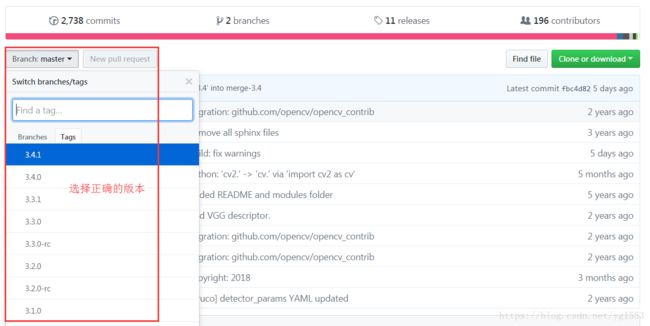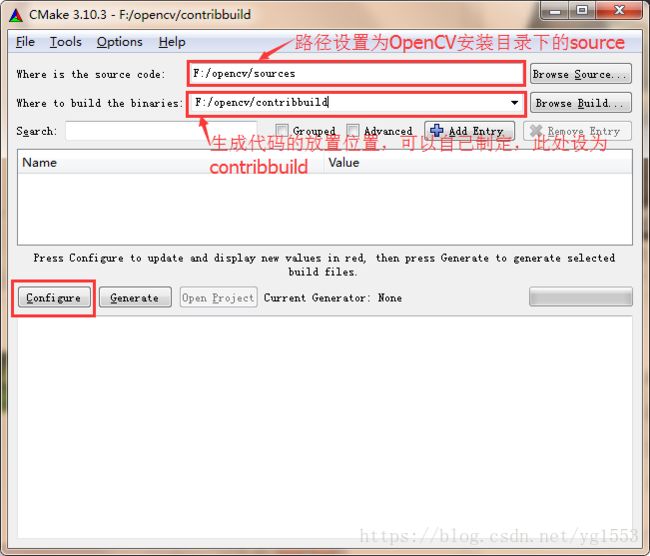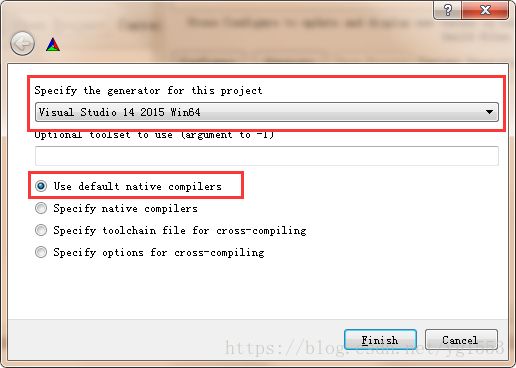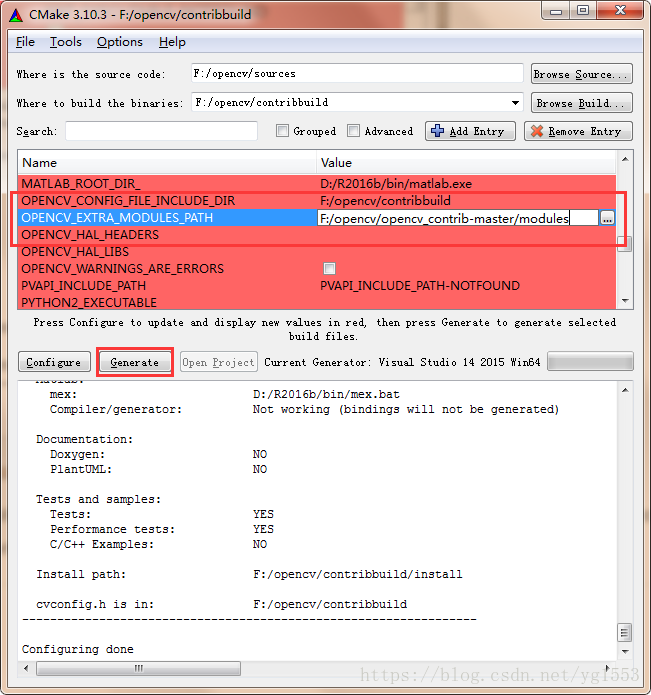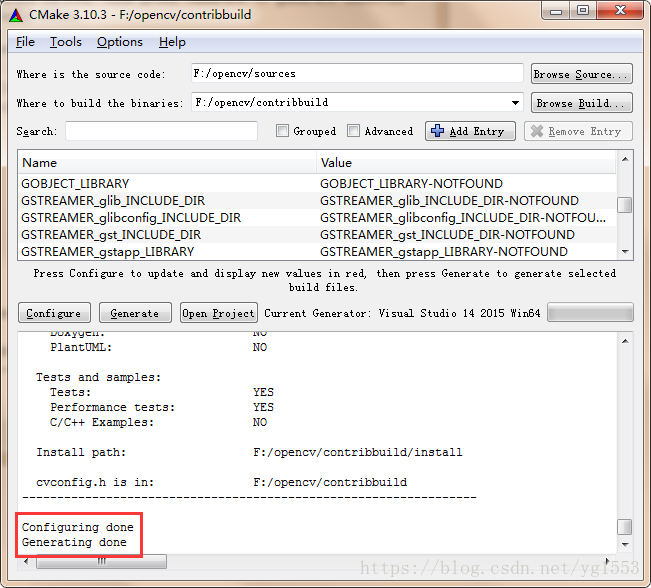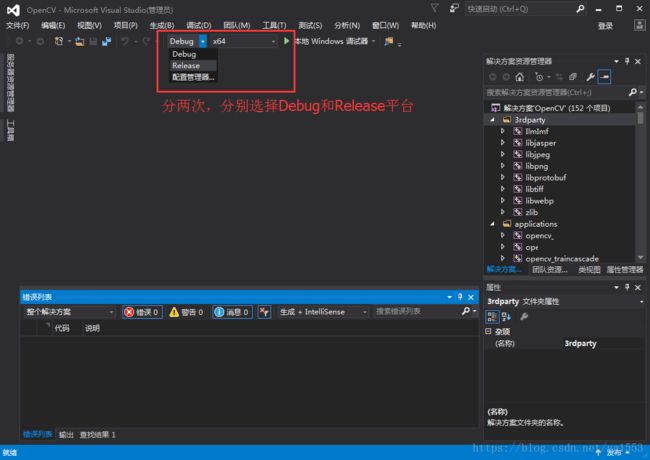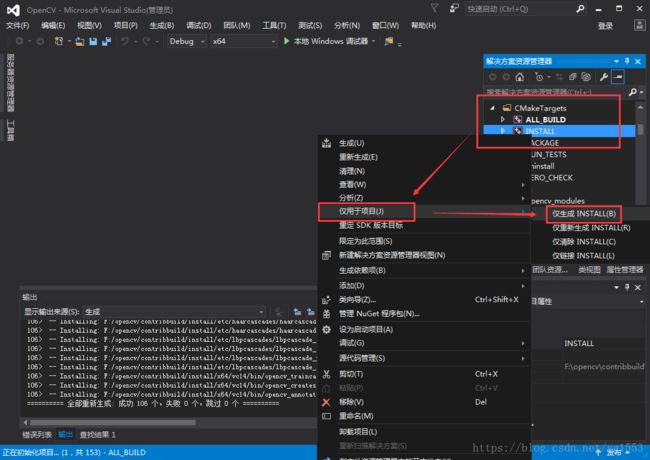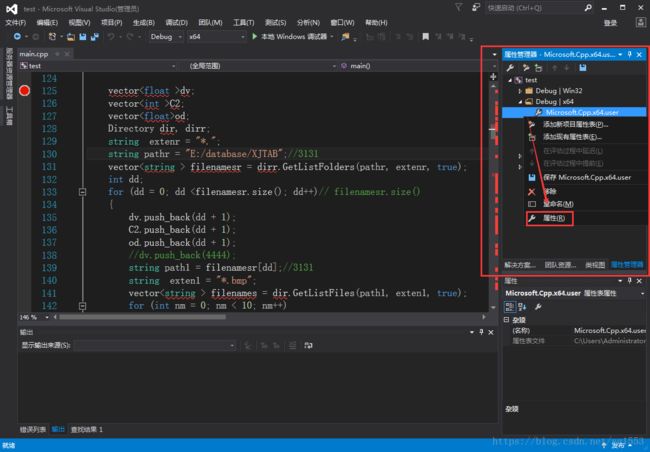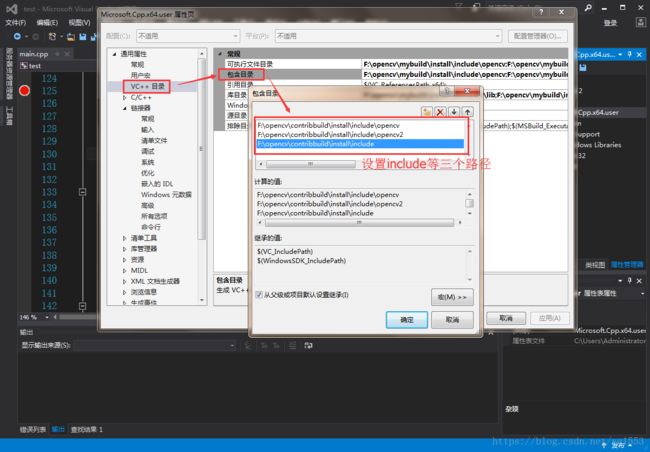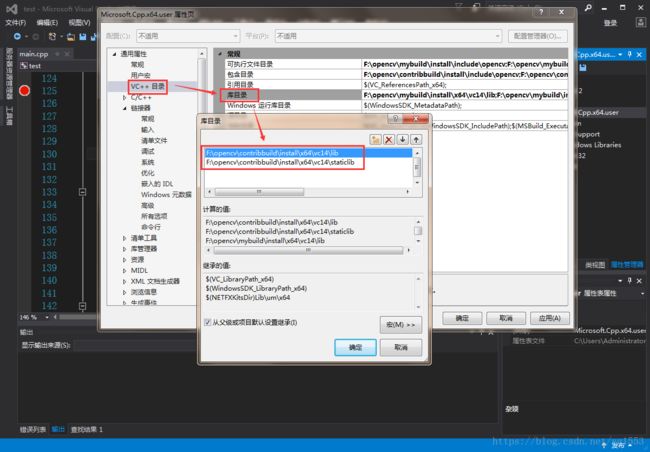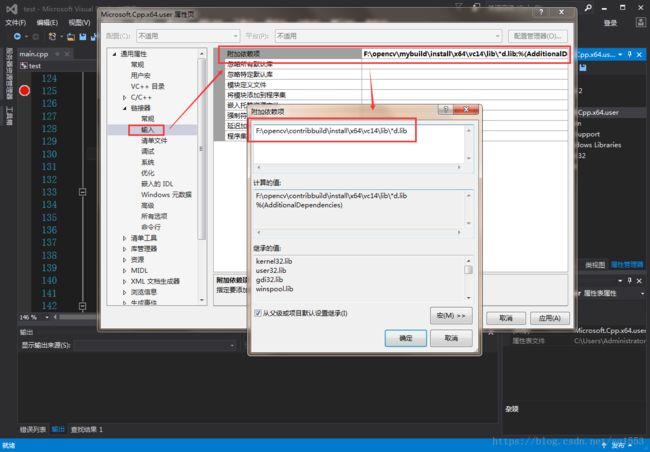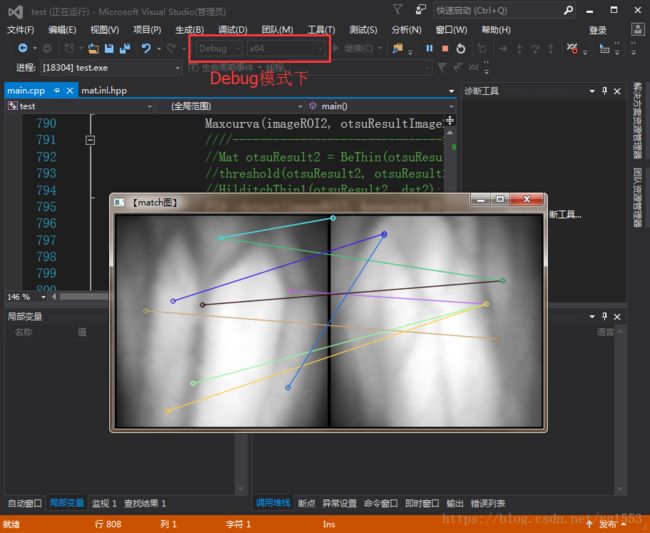win7下opencv3.1.0+VS2015+CMake编译opencv_contrib
在OpenCV3.0以上版本中,OpenCV将sift等一些非免费开源的视觉库放在了opencv_contrib_master下,因此如果需要使用sift相关函数,需要自己Cmake源代码将opencv_contrib_master添加到现有的程序中。这个过程比较繁琐,安装时出现的错误也是千奇百怪,我自己按照别人的方法安装失败了很多次,为了让大家少掉一点坑,故因此将我成功安装的步骤记录下来。
首先,我安装的平台是:
win7+64位
OpenCV3.1.0(默认已经安装)
VS2015(默认已经安装)
CMake3.1.11
一、下载相关工具
1、下载CMake。https://cmake.org/download/
这里我下载的是cmake-3.10.3-win64-x64版本,直接进行解压即可。
2、下载opencv_contrib。
opencv_contrib下载的版本非常重要!!!我前几次安装错误就是因为版本下载错误。
1)可以直接通过链接https://pan.baidu.com/s/1bp7Muir进行下载(这个比较保险,对应OpenCV3.1.0版本)
2)网上的说法是还可以通过链接https://github.com/opencv/opencv_contrib进行下载,但是注意要在在Branch选项中选择相应的版本,默认选择的是master;
下载后直接进行解压
二、CMake编译
点击解压的cmake-3.10.3-win64-x64目录下bin文件夹下cmake-gui.exe,打开CMake,并进行以下设置
设置完成后,点击Configure,选择编译工具
这里选择Visual Studio 14 2015 Win64,表示64位win下VS2015。
点击Finish,显示Configure完成。
在页面上方的红色区域找到OPENCV_EXTRA_MODULES_PATH,后面添加opencv_contrib-master的路径,此处为F:\opencv\opencv_contrib-master\modules,精确到\modules。然后点击Generate,进行生成
生成成功后上方红色区域变白,显示Generate完成。这里比较容易出错,一般是因为opencv_contrib版本选择错误。
生成完成后,在刚才设置的contribbuild下生成诸多文件,其中一个文件是OpenCV.sln,是一个工程文件。
三、用VS编译生成Debug和Release库
1、用VS2015打开刚才生成的OpenCV.sln工程文件,并选择相应的编译平台,这里建议操作两次,分别选择Debug和Release
然后在上方的菜单栏中选择生成—>生成解决方案,这一过程一般要花费十分钟左右。这里也容易出错,我之前的这里出错也是因为opencv_contrib版本,直到采用网盘中的opencv_contrib文件105个项目才生成成功。如果出现某个文件无法找到的错误,这些一般都是不讨回用到的模块,可以直接在该文件的附加依赖项中将其直接删除。
生成成功后在解决方案管理器下,找到CMake Targets->INSTALL,右键选择仅用于项目->仅生成INSTALL。生成成功后,在contribbuild文件下生成新的文件install。
四、配置新的库文件到项目中
这个过程和OpenCV+VS的配置过程差不多。随便打开一个工程,进行以下的配置。
打开属性管理器,选择Debug|x64下Microsoft.Cpp.x64.user,点击右键选择属性,打开属性管理器。
1、VC++目录—>包含目录下添加:
F:\opencv\contribbuild\install\include\opencv2
F:\opencv\contribbuild\install\include\opencv
F:\opencv\contribbuild\install\include
2、VC++目录—>库目录下添加:
F:\opencv\contribbuild\install\x64\vc14\lib
F:\opencv\contribbuild\install\x64\vc14\staticlib
2、链接器—>输入下添加:
F:\opencv\contribbuild\install\x64\vc14\lib\*d.lib
进一步打开属性管理器,选择Release|x64下Microsoft.Cpp.x64.user,点击右键选择属性,打开属性管理器。
在链接器—>输入下添加:
F:\opencv\contribbuild\install\x64\vc14\lib\*.lib。比Debug下少了d。
到此,整个项目配置完毕。
下面以简单的例子进行验证,分别在Debug和Release模式下完成sift算法。
在整个配置完成以后,生成的contribbuild文件夹非常大,有好几个G,这是可以将除install的其他文件夹全部删除以节省空间。
Reference:
https://blog.csdn.net/qq_25517467/article/details/52189057